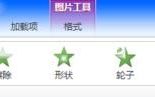幻灯片怎么添加页码,如何在ppt中插入页码
第一步:首先,制作好幻灯片的内容。
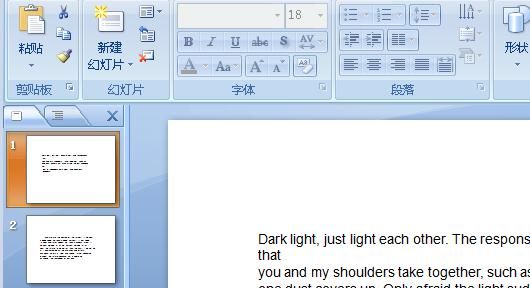
第二部:然后点击菜单栏的‘插入’。

第三步:再点击‘幻灯片编号’。
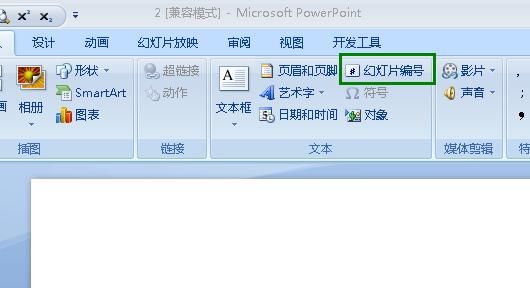
第四步:接下来会弹出一个对话框。
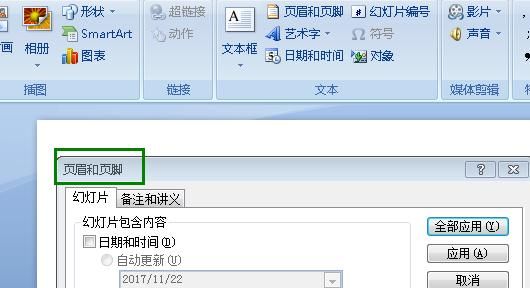
第五步:勾选‘幻灯片编号’,此时可在预览中看到右下角部位被点亮。
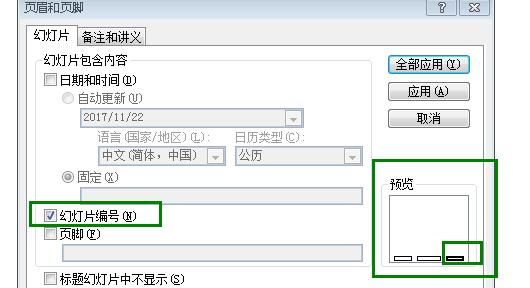
第六步:然后点击‘应用’。
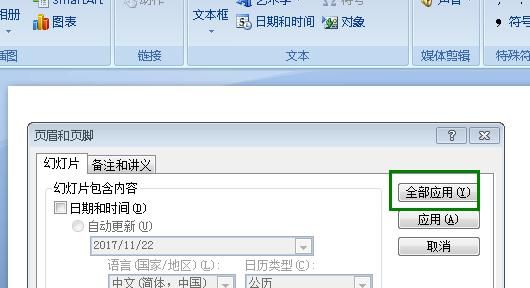
第七步:接下来就可在幻灯片的右下角看到页码了。
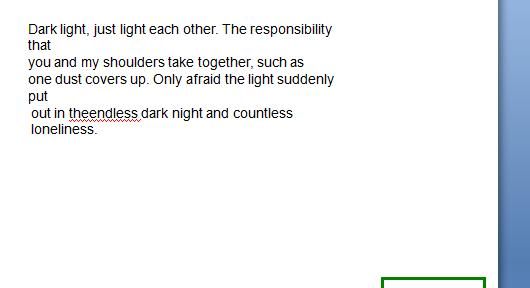
幻灯片如何设置页码
在插入—幻灯片编号中,可以设置插入页码。以PowerPoint2016为例:
1、打开PowerPoint2016。
2、点选插入选项卡。
3、点击幻灯片编号。
4、在幻灯片编号前勾选。
5、点击全部应用。
6、右下角出现页码。
7、新建的幻灯片,页码自动延续。
8、点选视图选项卡,点击幻灯片母版。
9、点选母版首页。
10、点选页码,拖至居中。
11、页码居中放置。
12、点选正文,同样将页码居中。
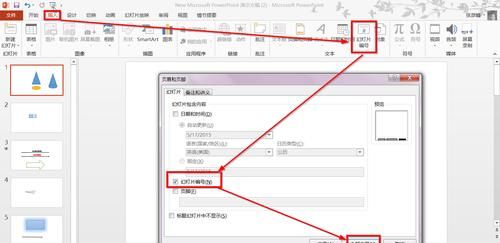
PPT中如何插入页码
PPT中如何插入页码?将ppt的放映切换到大纲视图,然后“视图”---“页眉页脚”----“幻灯片编号”打对勾就行了。
pptx怎么加入页码
PPT插入页码的方法:
只需选中复选框“幻灯片编号”,应用即可
(以PPT2016为例,其它版本类似)
1、菜单栏依次找到“插入-页眉和页脚(或‘幻灯片编号’)”,弹出“页眉和右脚”对话框。也可以在打印预览时(”文件-打印“)选择”编辑页眉和页脚“。
2、弹出“页眉和右脚”对话框,勾选“幻灯片编号”复选框。此时,如果点击“应用”,页码只出现在当前幻灯片上;点击“全部应用”,则每一页都显示页码。
3、使用这一方法的前提,是幻灯片母版里已经包含了“幻灯片编号”占位符,复选框的作用只是控制显示或隐藏。如果在编辑母版时不小心误删了占位符,那任你如何折腾,也是不会出现页码的。这时只需从母版的其它版式里复制一个编号占位符过来即可。
4、同时还可以给页码设置各种格式,如位置、大小、字体、颜色等,自由灵活,随心所欲。


PPT如何插入页码
您可以按照以下步骤在PPT中插入页码:
1. 在PPT的页面底部或顶部添加一个文本框。
2. 在文本框中输入“第”和“页”,并留出一些空格。
3. 选中空格的位置,然后点击“插入”菜单,在“文本”分组下选择“快速部件”,然后选择“字段”。
4. 在弹出的“字段”对话框中,选择“编号”,然后在右侧的下拉列表中选择“幻灯片编号”。
5. 您也可以通过勾选“包括章节编号”来启用章节编号。最后点击“确定”按钮。
6. 完成上面的步骤后,您应该能够看到类似于“第 X 页”的文本框,其中 X 表示当前幻灯片的页码数字。
请注意,如果您在演示过程中添加或删除了幻灯片,则需要更新页码。只需选中页码文本框,然后按F9键即可更新。
ppt怎么全部加页码
进入ppt,找到插入下的页眉和页脚,直接设置页码后全部应用即可,解决ppt页码怎么设置的问题。
方法/步骤分步阅读
1.选择插入
打开ppt,在工具栏点击插入。
2.选择页眉和页脚
在插入选项下,点击页眉和页脚。
3.输入页码
勾选页脚后直接输入页码,点击全部应用。
ppt右上角怎么设置页码
1.
打开PPT,找到“插入”
2.
找到“插入”下方的“页眉和页脚”,点击“页眉和页脚”
3.
在弹框中勾选“幻灯片编号”,并点击右上角的“全部应用”,PPT从封面开始右下角就会出现页码了
如何给PPT标注页码
1、按下组合按键
先找到并按下你的电脑键盘上面的alt+n的功能组合按键。
2、按下s+n键
再按下s+n的组合按键,弹出设置框后勾选幻灯片编号选项。
3、点击全部应用
勾选好后再找到并点击下方的全部应用的按钮就可以了。
页眉页脚添加
4、点击插入选项卡
进入到ppt的软件界面,在这个界面点击上方的插入选项卡。
5、点击页眉页脚
再点击下方的页眉页脚的选项,在设置框里面点击勾选幻灯片编号。
6、选择全部应用
再选择并点击全部应用,这样你的ppt页码就添加完成了。
直接添加
7、点击上方插入选项
进入到ppt的软件界面,鼠标左键点击这个界面上方的插入选项。
8、点击幻灯片编号按钮
再找到并直接点击下方的幻灯片编号的按钮,弹出设置框。
9、点击幻灯片编号
点击设置框里面的幻灯片编号,再点击全部应用按钮就可以了。
版权声明:本文来自用户投稿,不代表【匆匆网】立场,本平台所发表的文章、图片属于原权利人所有,因客观原因,或会存在不当使用的情况,非恶意侵犯原权利人相关权益,敬请相关权利人谅解并与我们联系(邮箱:dandanxi6@qq.com)我们将及时处理,共同维护良好的网络创作环境。